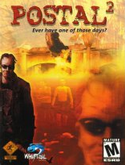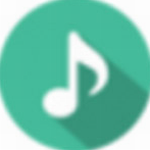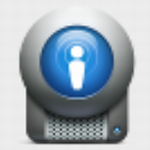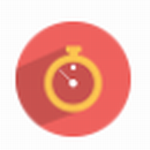录大咖 v4.0.1.1 免激活版
- 软件介绍
- 软件截图
- 其他版本
录大咖破解版是一款便捷实用的屏幕录制工具。这款软件具有游戏录制、区域录制、摄像头录制等等功能,录大咖操作简单且录屏质量非常高,非常适合用来录制游戏视频或制作教学视频。同时还具备华丽的预览功能,光标/鼠标运动特效,画面优质,灵活快捷一键录屏,再搭配丰富的快键设置,让用户轻松搞定屏幕视频录像。并且该软件可以帮助用户进行最方便的屏幕录制,实时同步传输的电脑屏幕画面以及高品质的视频传输质量让用户可以获得最好的视频录制体验。喜欢的话就快来下载吧。
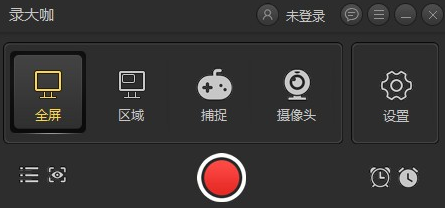
录大咖软件特色:
1、 提供了多达四种录制模式,满足不同用户的需求。
2、支持热键操作,您可以通过快捷键执行开始录制、结束录制、放大音量等操作。
3、支持开启录制前的倒计时、显示计时工具窗口。
4、支持自定义设置编码器以及进程优先级。
5、提供计划任务功能,您可以实现自动录制,并允许对开始时间、录制时长、录制范围、音频输入、摄像头、任务名称等参数进行配置。
录大咖软件功能:
1、游戏录制
支持全屏和窗口录制,捕捉每秒60帧视频
2、区域录制
对桌面任意区进行录制
3、摄像头录制
随意调节摄像头画面大小
4、鼠标轨迹
多种光标样式选择,有效引导用户视线
录大咖安装教程:
1.点击选择安装文件夹,一般默认安装在电脑C盘,推荐安装在D盘,单击一键安装

2.录大咖正在安装,请耐心等待

3.录大咖安装完成,单击立即体验或点击关闭
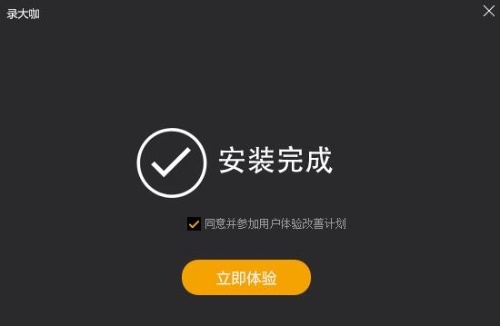
使用帮助:
步骤一:安装软件
步骤二:当安装好软件后,我们这时需要根据个人的需求选择合适的录制视频方式来录制自己的视频。其中全屏模式用于录制整个电脑屏幕的视频,区域模式则可以自定义录制范围,摄像头模式则是用于录制摄像镜头前面的视频。
步骤三:在软件主界面右边点击齿轮设置按钮进入视频参数界面。对视频格式、视频清晰度、视频帧率等基础视频参数进行设置,设置出符合自己要求的视频水准。另外在这个界面上还可以选择是否开启系统声音开关、麦克风开关和摄像头开关,选择视频的存储路径。设置完毕后,记得检查一般再进行保存。
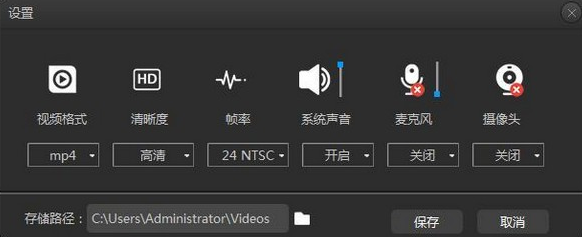
步骤四:打开录制软件,如果是区域录制模式,则需要框选好合适的录制范围,点击红色开始录制按钮即可开始录制视频。开始录制后,软件会进行三秒的倒计时才正式开始录制,当然这个倒计时大家可以在高级设置里面进行取消哦。在录制过程中,我们可以按悬浮窗口上暂停按钮暂停录制。
步骤五:准备完成录制时,点击白色结束录制按钮即可停止视频录制,这时录好的视频将会自动保存到步骤三设置的视频存储路径里面。在软件界面上,我们可以看到以录制开始时间命名的视频文件,点击该文件后方的播放按钮可以播放视频查看视频是否存在遗漏的地方,方便大家调整视频或者重新录制。

录大咖常见问题:
1、录制好的视频存放在哪里?
录制好的视频,可以通过点击“设置”按钮,有一个“存储路径”可以看到视频存放路径。也可以通过录制好的视频列表位置的“文件夹按钮”去找到录制好的视频。
2、怎么更改软件的快捷键
在软件的右上角“更多”按钮,点击“高级设置”,选择“快捷键设置”进行设置。
3、录大咖软件快捷键介绍
“Alt+1”:开始录制
“Alt+2”:结束录制
“Alt+3”:暂停录制
- screentogif(Gif动画录制工具)v2.35.4 中文版 4.58 MB 查看详情
- 屏幕录像专家2021v20210628 共享版 17MB 查看详情
- camtasia studiov21.0.2 免费版 454.73MB 查看详情
- techsmith camtasiav21.0.16 中文特别版 465.81 MB 查看详情
- screen2exev3.7.2720 中文版 3.97MB 查看详情
- manycamv7.7.1.2 无水印版 89.73MB 查看详情
- easeus recexpertsv1.4.6.9 免安装版 28MB 查看详情
- techsmith camtasiav21.0.16 专业版 465.81 MB 查看详情
- anymp4 screen recorderv1.3.10 免注册版 26.4MB 查看详情
- aiseesoft screen recorderv2.2.68 免费版 23 MB 查看详情
本类最新
- 本类周排行
- 本类总排行